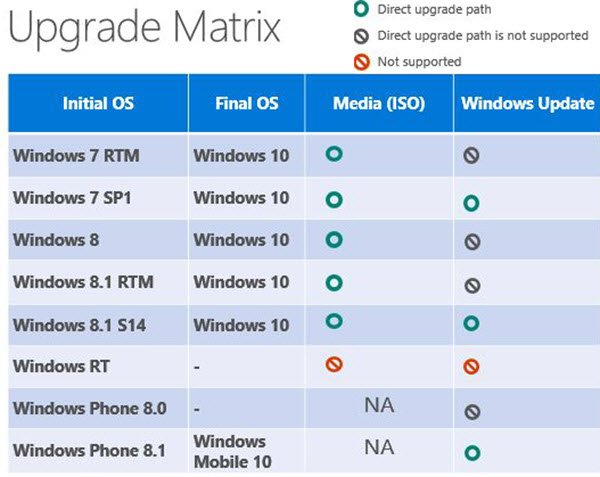GNU 画像操作プログラム (GIMP) は、無料のオープンソース画像編集ソフトウェアです。 GIMP は、利用可能な有料の画像操作プログラムに代わる実行可能な代替手段です。 GIMP の非常に優れた機能は、ステンシル効果です。ステンシル効果は、正しく使用すれば、パッケージやその他のあらゆるものに素晴らしいアートワークを作成するために使用できます。見てみましょうGIMPでステンシルを作る方法。
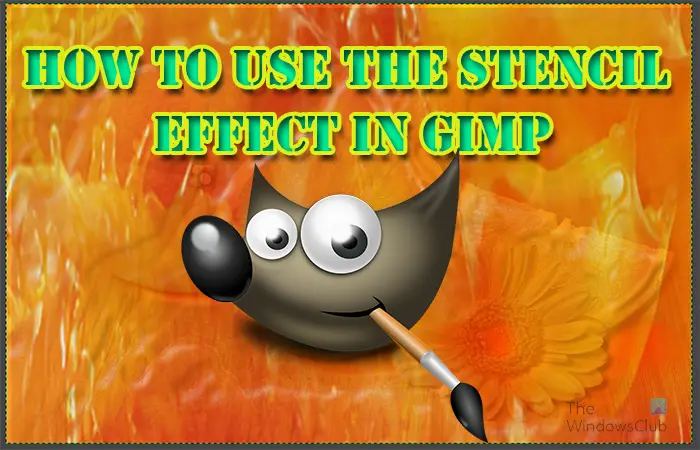
ステンシルとは、文字や動物などの形に穴が開けられた材料です。ステンシルとは、材料に開けた穴にインクや絵の具を塗り込み、加飾する面にデザインを再現するものです。
GIMP のステンシル効果はシンプルで、2 つの画像で実行できます。ただし、1 つの画像を使用すると、GIMP はステンシル効果用にその画像を複製します。 GIMP でステンシル効果を使用するのは非常に簡単です。をクリックすると、白い部分を彫るオプションを使用すると、同じステンシルを異なる外観にすることもできます。
GIMPでステンシルを作る方法
GIMP でステンシルを作成するには、GIMP に 1 つまたは 2 つの画像を配置します。写真の 1 つをグレースケールにします。グレースケール画像を選択し、「フィルター」、「アーティスティック」、「ステンシル彫刻」の順に進みます。オプションウィンドウが表示されたら、彫刻したい画像を選択し、OKを押します。プロセスが完了するとステンシルが作成されます。関連する手順を見てみましょう。
- GIMPを開いてセットアップする
- GIMPに画像を配置する
- 1 つの画像をグレースケールに変更する
- ステンシル効果を実行する
- 保存
1] GIMPを開いてセットアップします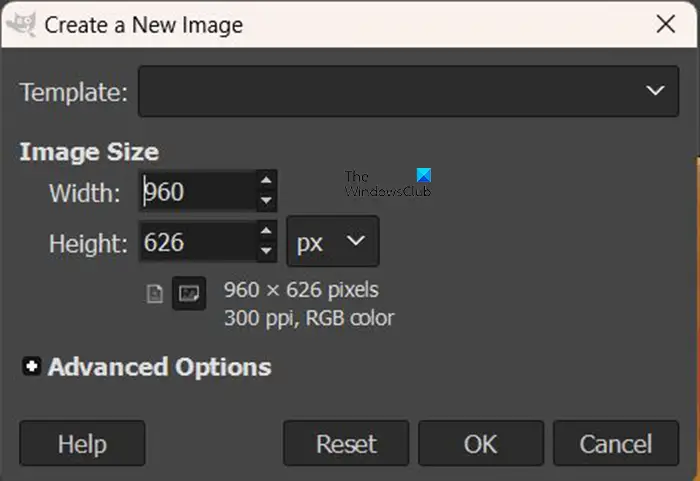
最初のステップは開くことですGIMP。次に、次の場所に移動します。ファイルそれから新しいまたは を押してくださいCtrl + N。これにより、新しいイメージを作成するダイアログボックス。設定を選択し、「OK」を押してオプションを確認し、新しい画像キャンバスを開きます。
2] 画像をGIMPに配置します
次のステップは、GIMP に画像を配置することです。ステンシル効果には 2 つの画像が必要であることに注意してください。 GIMP には 1 つの画像を配置できますが、ステンシル効果のために自動的に画像が複製されます。
GIMP に画像を配置するには、画像を見つけて GIMP にドラッグ アンド ドロップします。
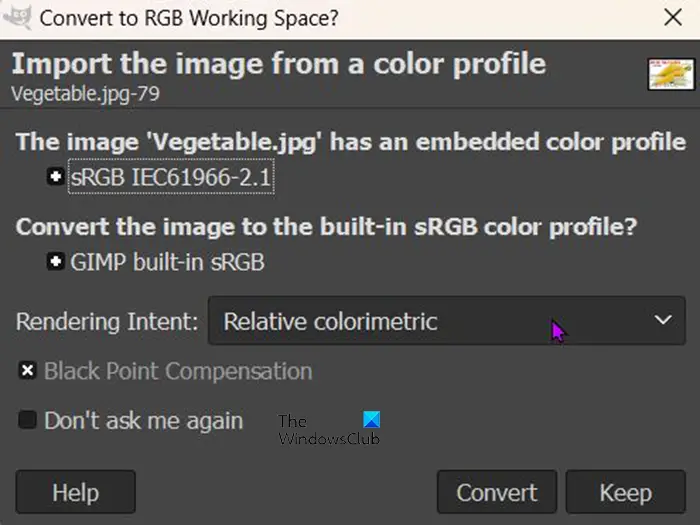
画像を GIMP にドラッグ アンド ドロップすると、画像を RGB 作業スペースに変換するかどうかを尋ねるメッセージが表示される場合があります。 GIMP に配置したすべての画像でこのメッセージが表示されるわけではありません。
GIMP に画像を配置する別の方法は、次のとおりです。ファイルその後開ける。ときファイルを開くダイアログボックスが表示されるので、画像を検索して選択し、クリックします。開ける。ファイルが GIMP で開くので、ステンシル効果を続行できます。

これは、ステンシル効果を作成するために使用される画像の 1 つです。

これは、GIMP でステンシル効果を作成するために使用されるもう 1 つの画像です。
3] 1つの画像をグレースケールに変更します
この手順では、画像の 1 つをグレースケールにする必要があります。画像をステンシルに作成する場合は、グレースケール画像のみが機能します。画像がグレースケールでない場合、ステンシル オプションは無効になります。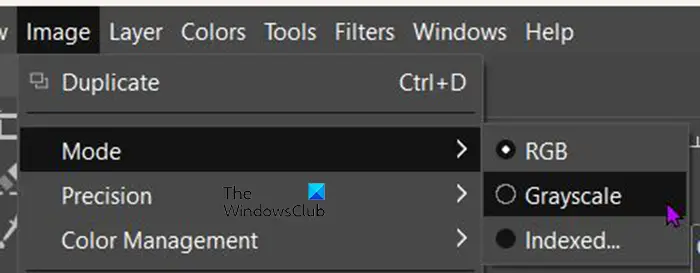
画像をグレースケールにするには、上部のメニュー バーに移動して、 を押します。画像それからモードそれからグレースケール。画像がすぐにグレースケールに変わるのがわかります。
4] ステンシル効果を実行します
今度はステンシル効果を作成します。 GIMP ウィンドウの上部に画像が表示されます。
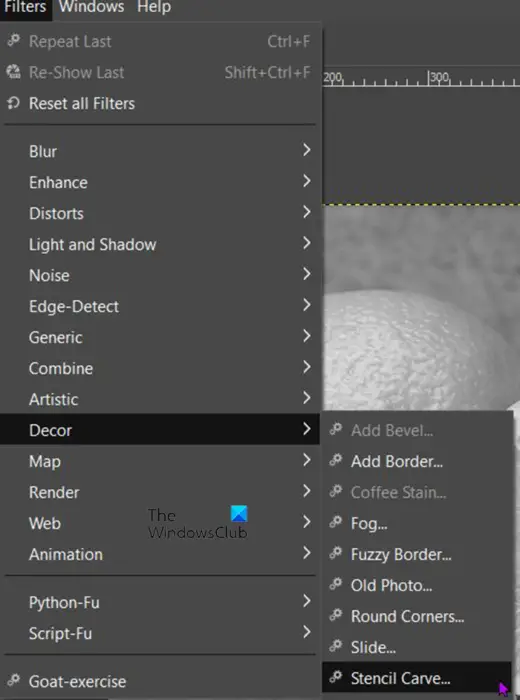
グレースケールになった画像をクリックします。画像が選択されたら、上部のメニューバーに移動し、フィルターそれから装飾それからステンシル彫刻。
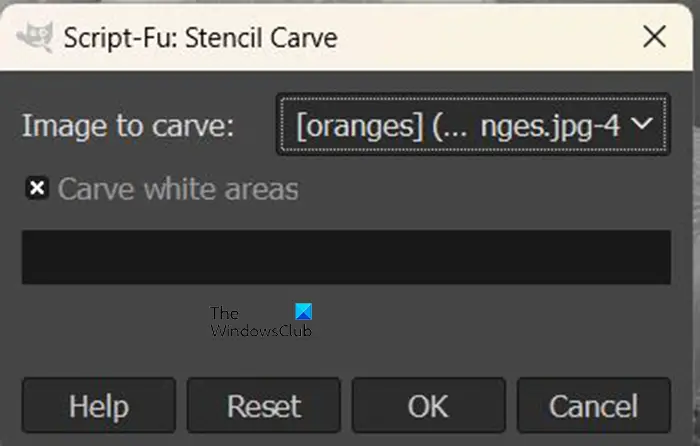
「ステンシル彫刻オプション」ウィンドウが開きます。
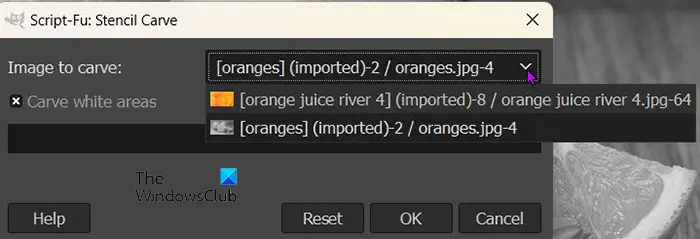
わかります彫るイメージ, そこにはGIMPで開いている画像が表示されます。ドロップダウン矢印をクリックして画像を表示します。あなたが選んだイメージは、彫るイメージが一番上にあり、それがステンシルに彫刻されるイメージです。完了したら、「OK」を押してプロセスを実行します。 「キャンセル」を押すと、プロセスが実行されないようにすることができます。 [リセット] ボタンを押すと、すべての設定がデフォルトに戻ります。

加工が終わった状態のステンシルです。このステンシル彫刻では、「白い領域を彫刻」オプションがチェックされています。
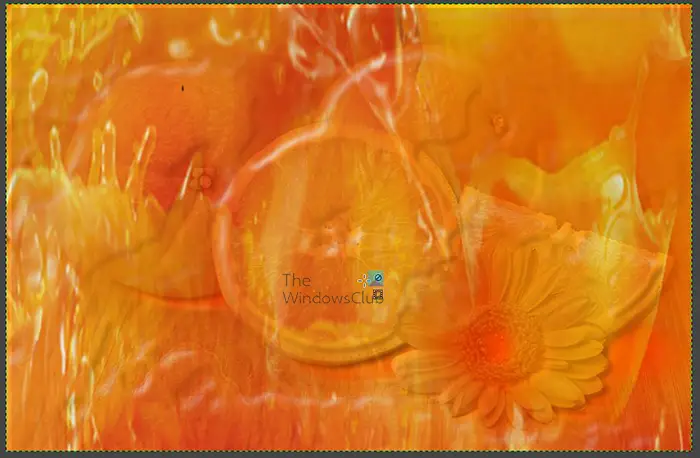
「白い領域を彫刻」オプションのチェックを外すこともでき、結果は異なって見えます。
どちらのオプションでも、彫刻された画像はカラー画像でした。カラーイメージはオレンジジュースを使用しました。オレンジはグレースケールで作成されたカラー画像です。
次に読んでください:GIMPで画像をスキャンする方法。